Klawiatura ekranowa systemu Windows 10
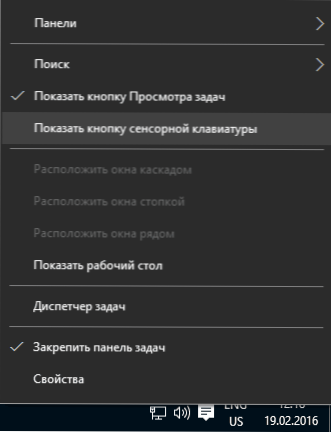
- 4867
- 1112
- Tacjana Bartosik
W tych instrukcjach dla początkujących istnieje kilka sposobów otwarcia klawiatury ekranowej w systemie Windows 10 (nawet dwa różne klawiatury ekranowe), a także rozwiązanie niektórych typowych problemów: na przykład, co zrobić, jeśli pojawi się klawiatura ekranu Podczas otwierania każdego programu i całkowicie go wyłącz. Nie działa ani odwrotnie - co zrobić, jeśli nie włącza się.
Co może być potrzebne na klawiaturze ekranu? Po pierwsze, w przypadku wprowadzania urządzeń sensorycznych drugą wspólną opcją jest przypadki, w których fizyczna klawiatura komputera lub laptopa nagle przestała działać, a na koniec uważa się, że wprowadzanie haseł i ważnych danych z klawiatury ekranowej jest bardziej bezpieczne niż z regularnym, ponieważ trudniej jest przechwycić klawisze (programy do zapisu klawiszy prasowanych). W przypadku poprzednich wersji systemu operacyjnego: Windows 8 i Windows 7 Screen Belys.
Proste włączenie klawiatury ekranowej i dodanie jej ikony do panelu problemowego systemu Windows 10
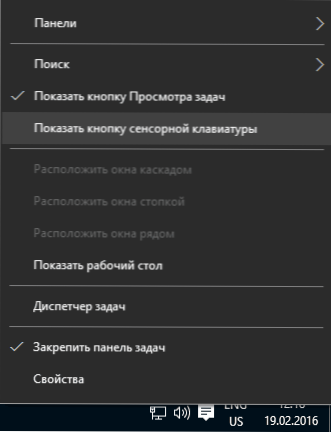
Po pierwsze, kilka najprostszych sposobów włączenia klawiatury ekranowej systemu Windows 10. Pierwszym z nich jest kliknięcie odznaki w polu powiadomień, a jeśli nie ma takiej ikony, kliknij mysz na pasku zadań i w menu kontekstowym, wybierz „Pokaż przycisk dotyk”.
Jeśli system nie ma problemów z opisem w ostatniej sekcji tych instrukcji, na panelu zadań pojawi się ikona do uruchomienia klawiatury ekranowej i możesz go łatwo uruchomić, naciskając.

Drugim sposobem jest przejście do „start” - „parametry” (lub naciśnięcie klawiszy Windows + I), wybierz element ustawień „Special Opportunity” oraz w sekcji „Klawiatury” „Włącz„ Włączenie klawiatury ekranu ".
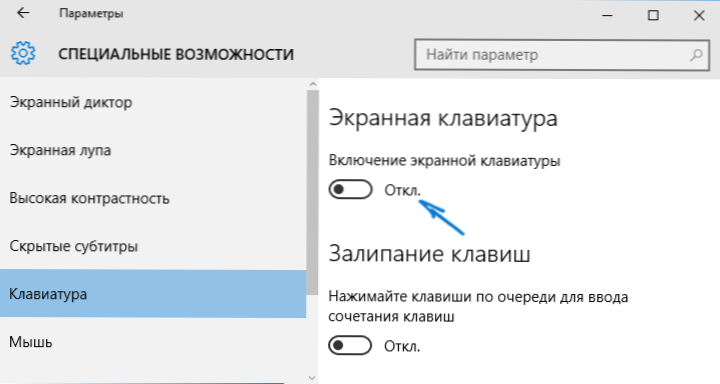
Metoda nr 3 - a także uruchomienie wielu innych aplikacji Windows 10, aby włączyć klawiaturę ekranową, możesz po prostu rozpocząć wprowadzanie „klawiatury ekranowej” w polu wyszukiwania w pasku zadań. Co ciekawe, klawiatura znaleziona w ten sposób nie jest tym sama, która jest zawarta w pierwszej metodzie, ale alternatywa, która była obecna w poprzednich wersjach systemu operacyjnego. Tę samą klawiaturę można uruchomić przez kombinację klawiszy Win+ctrl+o.

Możesz uruchomić tę samą alternatywną klawiaturę ekranową, naciskając klawisze Win+R na klawiaturze (lub kliknij prawym przyciskiem myszy na Start -Up - wykonaj) i wprowadzić) Osk Na polu „Wykonaj”.
I jeszcze jeden sposób - przejdź do panelu sterowania (w punkcie oglądania „w prawym górnym rogu, umieść„ ikony ”, a nie„ kategorie ”) i wybierz„ Centrum specjalnych możliwości ”. Jeszcze łatwiej jest dostać się do środka specjalnych możliwości - naciśnij klawisze Win+U na klawiaturze. Tam znajdziesz również element „Włącz klawiaturę ekranu”.
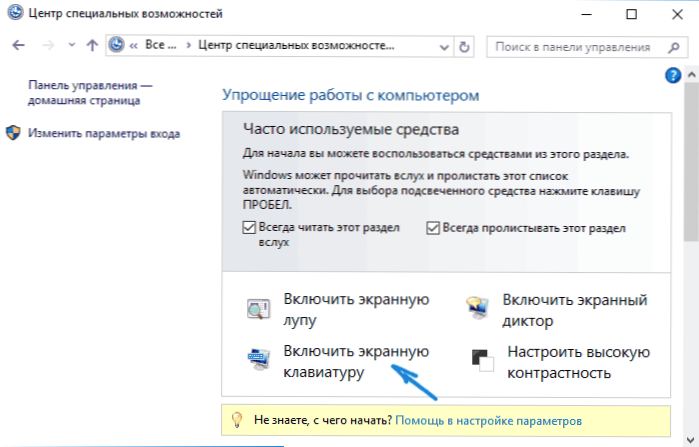
Zawsze możesz również włączyć klawiaturę ekranu na blokowaniu i wpisie hasła Windows 10 - wystarczy kliknąć ikonę specjalnych możliwości i wybierz żądany punkt w menu, który się pojawił.
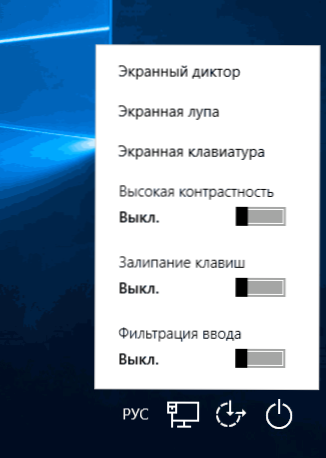
Problemy z włączeniem i działaniem klawiatury ekranowej
A teraz o możliwych problemach związanych z pracą klawiatury ekranowej w systemie Windows 10, prawie wszystkie z nich są łatwe do rozwiązania, ale nie możesz od razu zrozumieć, o co chodzi:
- Przycisk „Klawiatura ekranu” nie jest pokazana w trybie tabletu. Faktem jest, że instalacja wyświetlania tego przycisku w panelu zadań działa osobno dla zwykłego trybu i tabletu. W trybie tabletu jest wystarczająco łatwe, aby ponownie kliknąć za pomocą prawego przycisku myszy na pasku zadań i włącz przycisk osobno w trybie tabletu.
- Klawiatura ekranu cały czas się pojawia. Przejdź do panelu sterowania - centrum specjalnych możliwości. Znajdź element „Korzystanie z komputera bez myszy lub klawiatury”. Wyjmij znak z elementu „Użyj klawiatury ekranowej”.
- Klawiatura ekranu nie włącza się. Naciśnij klawisze Win+R (lub kliknij prawym przyciskiem myszy „Start” - „Perform”) i wprowadź usługi.MSC. Na liście usług znajdź „Usługa klawiatury dotykowej i odręcznego panelu wejściowego”. Kliknij go dwa razy, uruchom i ustaw typ uruchomienia „automatycznie” (jeśli potrzebujesz więcej niż raz).
Wygląda na to, że wziął pod uwagę wszystkie powszechne problemy z klawiaturą ekranu, ale jeśli nagle nie zapewniło żadnych innych opcji, zadaj pytania, postaram się odpowiedzieć.

